Bästa kostnadsfria konferenssamtalstjänst 2023 - Hur man får den bästa
 Postat av Lisa Ou / 24 mars 2021 16:00
Postat av Lisa Ou / 24 mars 2021 16:00Som COVID-19 väljer de flesta att stanna hemma. Det är inte ett enkelt problem kan åtgärdas på kort tid, vissa människor har börjat studera och arbeta hemma. Hur kan vi samtidigt avsluta uppgifterna vad vi ska göra tillsammans?
I det här inlägget kommer vi att visa dig några praktiska verktyg som du kan använda på skrivbordet eller mobiltelefonen så att du kan prata, träffa eller dela vad du vill på internet enkelt och säkert.
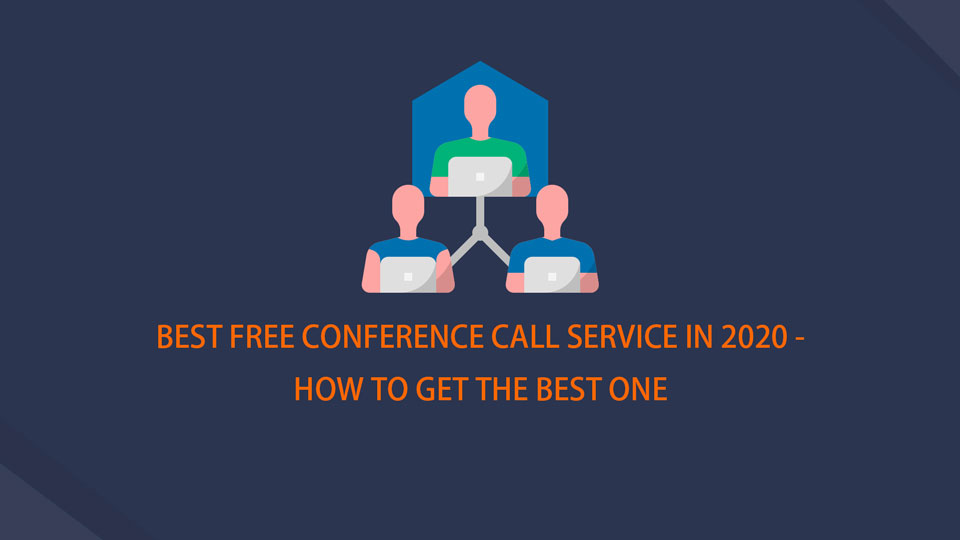
I det här inlägget kommer vi att visa allt om programvara för videokonferenser.

Guide Lista
1. Vilken är den bästa gratistjänsten för konferenssamtal
Det finns massor av konferenssamtalstjänster på marknaden, det är inte lätt att bestämma vilken som är bäst. Men olika situationer möter människor i det dagliga livet, du bör välja den mest lämpliga som dina önskemål.
Vad du bör tänka på när du väljer en konferenssamtalstjänst?
- För det första ska det vara enkelt att installera. Det ska vara en bit kaka för en nybörjare.
- Hur många anropare du kan vara värd utan begränsningar.
- Oavsett om du kan stänga av de som ringer, meddela nyanlända etc.
- Om du kan använda den på mobiltelefon.
- Samtalskvalitet.
FoneLab skärminspelare låter dig fånga video, ljud, online handledning, etc. på Windows / Mac, och du kan enkelt anpassa storlek, redigera video eller ljud, och mer.
- Spela in video, ljud, webbkamera och ta skärmdumpar på Windows / Mac.
- Förhandsgranska data innan du sparar.
- Det är säkert och enkelt att använda.
2. Gratis videokonferensprogramvara
Du kan kolla ned gratis programvara för videokonferenser och jämför en av dem.
- Zooma: Gratis upp till 100 deltagare och du kan få en pro-plan från $ 14.99 / månad.
- Cisco Webex Meeting: Gratis upp till 50 deltagare och ljud och video av hög kvalitet är tillgängliga.
- Google Hangouts: Logga in med ditt Google-konto och du kan konferera med upp till 25 personer.
- UberConference: Gratis för upp till 10 deltagare och du får uppgradera för $ 15 / mån.
- TeamViewer: Tillåter deltagare att se eller kontrollera tangentbordet och musen efter tillåtelse.
- Zoho-möte: Upp till 3 mötesdeltagare (inklusive presentatör) och upp till 10 webinar-deltagare. Men delning av VoIP / webbkamera är tillgänglig.
- RingCentral: Gratis upp till 100 deltagare. Du kan också få VoIP-telefonplaner.
- FreeConference.com: Videokonferenssamtal kan pågå i upp till 12 timmar och du kan ha upp till 5 deltagare totalt.
- GlobalMeet Collaboration: Ger HD-video, webbkonferenser, skärmdelning, möteskontroller och obegränsade möten för upp till 125 deltagare.
- FreeConferenceCall.com: Gratis upp till 1,000 deltagare. Du kan prova skärmdelning och privat chatt.
FoneLab skärminspelare låter dig fånga video, ljud, online handledning, etc. på Windows / Mac, och du kan enkelt anpassa storlek, redigera video eller ljud, och mer.
- Spela in video, ljud, webbkamera och ta skärmdumpar på Windows / Mac.
- Förhandsgranska data innan du sparar.
- Det är säkert och enkelt att använda.
3. Bästa programvara för videokonferenser
Om du tror att det är värt att få ett bättre program med att betala, kan du få ett annat betalt program från följande del.
Lista över programvaror för videokonferenser
- Skype: Du kan möta upp till 32 personer samtidigt och ringa 50 personer samtidigt.
- GoToMeeting: Mobilapp och Slack-integration stöds. Och du kan få en gratis 14-dagars provperiod.
- Join.me: Den har 14-dagars provperiod och kräver inget kreditkort. Men det tillåter endast upp till tio deltagare.
- BlueJeans: Inspelning och molnlagring är tillgängliga. Planer som börjar på $ 12.49 / månad.
- Livestorm: Gratis provperiod har ingen begränsning av dagen, och du får obegränsade webbseminarier inom 20 minuter.
4. Bästa videokonferensprogramvara för småföretag
Företag bör alltid kontaktas i det dagliga livet. De kan behöva ansluta människor som är mil bort. Vad ska du göra?
Business videokonferensprogramvara, som är ett säkert och användarvänligt verktyg kan hjälpa till. Du kommer inte att behöva stanna någonstans eller ha en speciell enhet vid din sida. Du kan kommunicera med andra på dator eller mobiltelefon med internetanslutning var du än är.
Säker videokonferensprogramvara
Det finns några verktyg som FaceTime låter dig ringa gruppvideosamtal och företaget kan inte se vad du delar under ett samtal. Men det är endast tillgängligt för Apple-användare. Du kan prova Starleaf eftersom det är baserat i Storbritannien och med förbehåll för lokala integritetslagar för data där. Du kan välja var dina data ska lagras. Men du bör betala för det om du vill få konferensservice upp till 10 deltagare eller 1000 personer för att titta på ditt möte.
5. Inspelning av online-möten
Vill du ha en mötesinspelningsfunktion så att du kan se mötets uppspelning senare? Tror du att några av inspelningsfunktionerna i konferensprogram inte är bekvämlighet? I så fall kan du använda FoneLab skärminspelare.
Det är ett rekommenderat program du kan prova på datorn. Eftersom människor alltid inte känner till datoroperationer, bör du välja en lättanvänd programvara på datorn, som kan vara din Skype-inspelare, Quicktime-inspelare och andra för att förhindra problem med installation.
Börja nu spela in möteskärmen.
steg 1Ladda ner och installera programmet på datorn och starta sedan det.

steg 2Välja Videobandspelare, Ljudinspelare, Webbkamerainspelare or Snarare på gränssnittet. Om du vill spela in möte på skärmen väljer du Videobandspelare här.
steg 3Slå på webbkamera, systemljud, mikrofonröst om du behöver dem. Klick REC knapp.
steg 4Klicka Sluta när det är klart. Du får klippa av videon för att ta bort oönskade delar efter det. Spara slutligen videon på datorn.

Det handlar om konferenssamtalstjänst. Du kan välja gratis eller betald tjänst beroende på dina behov. Lämna kommentarer om du har mer råd.
FoneLab skärminspelare låter dig fånga video, ljud, online handledning, etc. på Windows / Mac, och du kan enkelt anpassa storlek, redigera video eller ljud, och mer.
- Spela in video, ljud, webbkamera och ta skärmdumpar på Windows / Mac.
- Förhandsgranska data innan du sparar.
- Det är säkert och enkelt att använda.
